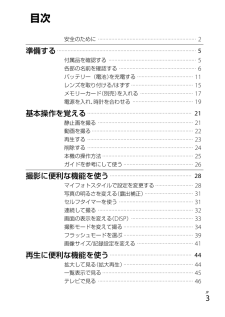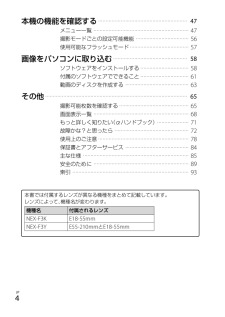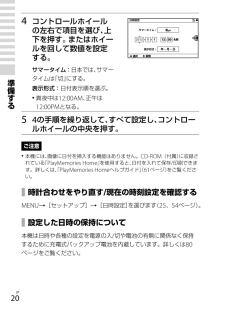Q&A
取扱説明書・マニュアル (文書検索対応分のみ)
"画像"1 件の検索結果
"画像"50 - 60 件目を表示
全般
質問者が納得NEX-F3ではないですが、基本的に動画データと写真データは保存される場所が違います。そのため、再生画面からメニューを使って動画データを確認するか、写真データを確認するかを選択しなければなりません。そういった作業は行っていますか?
また、削除したと言っても、どのように削除したのかによってもデータの消え方は変わります。フォーマットなどの削除はすべてのデータを消してしまいますので、避けなければなりません。
パソコン上であればデータが分かれているので、ちょっとフォルダを確認すればわかると思います。
基本的に...
4843日前view164
NEX-F3 4-426-563-01(2)この説明書は、古紙70%以上の再生紙と、VOC(揮発性有機化合物)ゼロ植物油型インキを使用しています。レンズ交換式デジタルカメラNEX-F3 電気製品は安全のための注 意事項を守らないと、火災や 人身事故になることがあります。この取扱説明書には、事故を防ぐための重要な注意事項と製品の取り扱いかたを示しています。本書をよくお読みのうえ、製品を安全にお使いください。お読みになったあとは、いつでも見られるところに必ず保管してください。4-426-563-01(2)© 2012 Sony Corporation Printed in Japan取扱説明書NEX-F3Eマウントホームページで調べるレンズ交換式デジタルカメラ取扱説明書および付属ソフトウェアの最新サポート情報(製品に関するQ&A、パソコンとの接続方法、使用可能なメモリーカード、アクセサリー互換情報など)は下記のホームページから『α』専用サポートサイト http://www.sony.co.jp/DSLR/support/『α』オフィシャルサイト http://www.sony.jp/ichigan-e/レン...
NEX-F3 4-426-563-01(1)JP3目次安全のために ・・・・・・・・・・・・・・・・・・・・・・・・・・・・・・・・・・・・・・・・・・・・・・・・・・・・・・・・・・・・・・・・・ 2準備する・・・・・・・・・・・・・・・・・・・・・・・・・・・・・・・・・・・・・・・・・・・・・・・・・・・・・・・・・・・・・・・・・・・・・・・・・・・・・・・・・・・・・・・・・・・・ 5付属品を確認する ・・・・・・・・・・・・・・・・・・・・・・・・・・・・・・・・・・・・・・・・・・・・・・・・・・・・・・・・・・ 5各部の名前を確認する ・・・・・・・・・・・・・・・・・・・・・・・・・・・・・・・・・・・・・・・・・・・・・・・・・・・ 6バッテリー(電池)を充電する ・・・・・・・・・・・・・・・・・・・・・・・・・・・・・・・・・・・・・ 11レンズを取り付ける/はずす・・・・・・・・・・・・・・・・・・・・・・・・・・・・・・・・・・・・・・・・・ 15メモリーカード(別売)を入れる ・・・・・・・・・・・・・・・・・・・・・・・・・・・・・・・・・・・ 17電源を入れ、...
NEX-F3 4-426-563-01(1)JP4本機の機能を確認する・・・・・・・・・・・・・・・・・・・・・・・・・・・・・・・・・・・・・・・・・・・・・・・・・・・・・・・・・・・ 47メニュー一覧 ・・・・・・・・・・・・・・・・・・・・・・・・・・・・・・・・・・・・・・・・・・・・・・・・・・・・・・・・・・・・・・・ 47撮影モードごとの設定可能機能 ・・・・・・・・・・・・・・・・・・・・・・・・・・・・・・・・・・・ 56使用可能なフラッシュモード・・・・・・・・・・・・・・・・・・・・・・・・・・・・・・・・・・・・・・・ 57画像をパソコンに取り込む・・・・・・・・・・・・・・・・・・・・・・・・・・・・・・・・・・・・・・・・・・・・・・・・・ 58ソフトウェアをインストールする・・・・・・・・・・・・・・・・・・・・・・・・・・・・・・・・ 58付属のソフトウェアでできること・・・・・・・・・・・・・・・・・・・・・・・・・・・・・・・・ 61動画のディスクを作成する ・・・・・・・・・・・・・・・・・・・・・・・・・・・・・・・・・・・・・・・・・・ 63その他...
NEX-F3 4-426-563-01(1)JP16準備するレンズを軽く本機に押3 し付けながら、「カチッ」と音がするまで矢印の方向にゆっくり回す。 レンズを斜めに差し込まない。ご注意 レンズを取り付けるときは、レンズ取りはずしボタンを押さないでください。 レンズに無理な力を加えないでください。 Aマウントレンズ(別売)をご使用の場合は、マウントアダプター(別売)が必要です。詳しくはマウントアダプターの取扱説明書をご覧ください。 Ąレンズを取りはずすレンズ取りはずしボタ1 ンを押しながら、レンズを矢印の方向に止まるまで回して取りはずす。レンズ取りはずしボタンご注意 レンズ交換の際に、カメラ内にゴミやほこりが入ってイメージセンサー(フィルムの役割を果す部分)表面に付着すると、撮影条件によっては、ゴミやほこりが画像に写り込むことがあります。本機はアンチダスト機能により電源オフ時に本機が少し振動し、ゴミやほこりが付きにくくなっておりますが、レンズの取り付け/取りはずしを行う際は、ほこりの少ない場所で素早く行ってください。 レンズをはずした状態のまま、カメラを放置しないでください。 ボディキャップ...
NEX-F3 4-426-563-01(1)JP22基本操作を覚えるシャッターボタンを深く押し込む。5 [オートポートレートフレーミング]が[オート]の場合、人物の顔を検出して撮影すると、自動的に最適な構図に切り出し(トリミング)した画像が記録される。トリミング前の画像と、トリミングされた画像の2枚が記録される。動画を撮る電源スイッチを「ON」にして、電源を入れる。1 被写体にカメラを向ける。2 MOVIE(動画)ボタン3 を押して、撮影を開始する。 ピントと明るさは自動で調整される。 撮影中にシャッターボタンを半押しすると、すばやくピントを合わせることができる。MOVIEボタンもう一度MOVIE(動画)ボタンを押して、終了する。4 ご注意 動画記録中はレンズやカメラの作動音などが記録されてしまうことがあります。MENU[セットアップ][動画音声記録][切]にすると、音声が記録されないようにできます(53ページ)。 1回の連続撮影時間は環境温度や本機の使用状態によって制限されます。 連続して撮影している場合は、本機の温度が上昇しやすく、熱く感じることがありますが故障ではありません。また、...
NEX-F3 4-426-563-01(1)JP20準備するコントロールホイール4 の左右で項目を選び、上下を押す。またはホイールを回して数値を設定する。サマータイム:日本では、サマータイムは「切」にする。表示形式:日付表示順を選ぶ。 真夜中は12:00AM、正午は12:00PMとなる。4の手順を繰り返して、すべて設定し、コントロー5 ルホイールの中央を押す。ご注意 本機には、画像に日付を挿入する機能はありません。CD-ROM(付属)に収録されている「PlayMemories Home」を使用すると、日付を入れて保存/印刷できます。詳しくは、「PlayMemories Homeヘルプガイド」(61ページ)をご覧ください。時計合わせをやり直す/現在の時刻設定を確認する ĄMENU[セットアップ][日時設定]を選びます(25、54ページ)。設定した日時の保持について Ą本機は日時や各種の設定を電源の入/切や電池の有無に関係なく保持するために充電式バックアップ電池を内蔵しています。詳しくは80ページをご覧ください。
NEX-F3 4-426-563-01(1)JP24基本操作を覚える動画再生中にできること コントロールホイール操作一時停止/再生中央を押す早送り 右を押す、または右に回す早戻し 左を押す、または左に回す正方向スロー再生 一時停止中に右に回す逆方向スロー再生*一時停止中に左に回す音量 下上/下を押す* 動画はコマ送りになります。削除する再生中の画像を削除します。削除したい画像を表示1 して、 (削除)ボタンを押す。コントロールホイール2 の中央を押す。 削除をやめるには、 を選ぶ。OK
NEX-F3 4-426-563-01(1)JP23基本操作を覚える再生する1 (再生)ボタンを押す。最後に撮影された画像が液晶モニターに表示される。(再生)ボタン画像を選ぶ Ąコントロールホイールを回して画像を選ぶ。動画を再生する Ą[メニュー]1 [再生][ビューモード][フォルダービュー(MP4)]または[AVCHDビュー]を選ぶ。 静止画再生に戻すには、[フォルダービュー(静止画)]を選ぶ。コントロールホイールを回して再生したい動画を2 選び、中央を押す。
NEX-F3 4-426-563-01(1)JP28撮影に便利な機能を使うマイフォトスタイルで設定を変更するマイフォトスタイルは、通常の画面とは異なるデザインで直感的にカメラを操作できるモードです。かんたんな操作で設定を変更して撮影できます。MENU1 [撮影モード](おまかせオート)または(プレミアムおまかせオート)を選ぶ。コントロールホイールの中央2 を押す。マイフォトスタイルの画面になる。コントロールホイールの左右で設定を変更する項目を選ぶ。3 (背景ぼかし):背景のぼかし具合を調整する。(明るさ):明るさを調整する。(色あい):色あいを調整する。(鮮やかさ):鮮やかさを調整する。(ピクチャーエフェクト):好みの効果を選んで、より印象的でアーティスティックな表現の画像を撮影する。コントロールホイールを回して希望の設定を選ぶ。4 手順2から4を繰り返して、色々な設定を組み合わせることができる。
NEX-F3 4-426-563-01(1)JP25基本操作を覚える複数の画像を削除するときはMENU[再生][削除]から、画像を選んで削除したり、まとめて削除したりすることができます。本機の操作方法コントロールホイールとソフトキーを使って、多くの機能を使いこなすことができます。 Ąコントロールホイールコントロールホイールには、撮影時にはDISP(画面表示切換)と (露出補正)、(ドライブモード)の機能が、再生時にはDISP(画面表示切換)と (一覧表示)の機能が割り当てられています。また、画面表示に従ってコントロールホイールを回したり、上下左右を押したりすると、項目を選ぶことができます。選んだ項目は、中央を押すと決定されます。曲線矢印は、コントロールホイールを回すことを示しています。画面上に選択項目が出ている場合は、コントロールホイールを回したり、上下左右を押したりして項目を移動できます。中央を押して決定します。
- 1